命运方舟捏脸数据导入攻略
第一步:准备捏脸文件
导入捏脸数据前,您需要先获取正确的文件格式。捏脸文件的标准后缀为.cus,文件图标通常显示为特定样式,便于识别。如果您下载到的文件是.rar压缩包格式,必须使用解压软件(如WinRAR或7-Zip)进行解压缩处理。解压后,在生成的文件夹内仔细查找.cus后缀的文件,这才是可用的捏脸数据文件。新手玩家务必注意这一关键点,否则可能导致后续步骤失败。常见错误包括误将压缩包直接复制或忽略后缀检查,建议在解压后确认文件属性以确保无误。这一步是基础准备,直接影响整个导入流程的成功率。

文件准备完成后,请确保它保存在易于访问的位置,如桌面或下载文件夹。如果文件损坏或不完整,下载源可能存在问题,建议重新获取或验证文件完整性。完成这一步后,您就为后续操作奠定了坚实基础。
第二步:定位游戏目录并粘贴文件
接下来,您需要通过WeGame客户端定位游戏安装目录。打开WeGame应用,在游戏库中找到命运方舟图标,右键单击选择【目录】选项。系统将自动打开游戏根文件夹窗口,这是关键入口。在根文件夹中,找到并进入【EFGame】子文件夹。如果该文件夹内缺少【Customizing】目录,您需要手动创建一个新文件夹并命名为Customizing,这一步至关重要,因为游戏只会从这里读取捏脸数据文件。
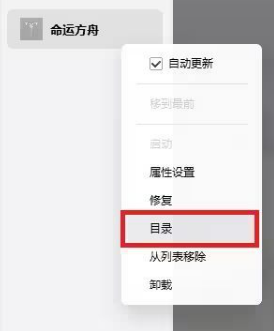
定位到Customizing文件夹后,将之前准备好的.cus捏脸文件复制粘贴进去。复制时请确保游戏处于关闭状态,以避免文件冲突或读取错误。粘贴完成后,双击确认文件已成功添加。如果文件未显示,尝试刷新文件夹或重启WeGame客户端。此步骤涉及文件管理,操作需精准,避免误删其他游戏文件。
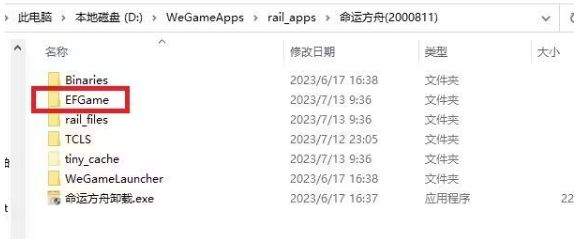
粘贴文件后,建议备份原文件夹内容以防意外。完成这一步后,捏脸数据已就绪,等待游戏加载。
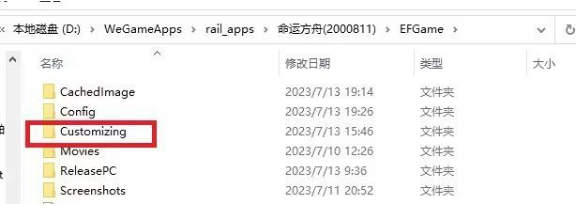
第三步:在游戏中加载并应用数据
最后,启动命运方舟游戏进入角色界面。选择创建新角色或变更现有角色的脸形,进入捏脸系统。在捏脸界面左侧,您会看到多个数据栏位,每个对应一个槽位编号。根据您粘贴的文件名中的数字(通常文件名包含slot后跟数字,如slot5),在界面中选中相应编号的槽位。例如,如果文件名数字为5,则点击5号位。选中后,点击【读取】按钮,游戏将自动加载该捏脸数据。
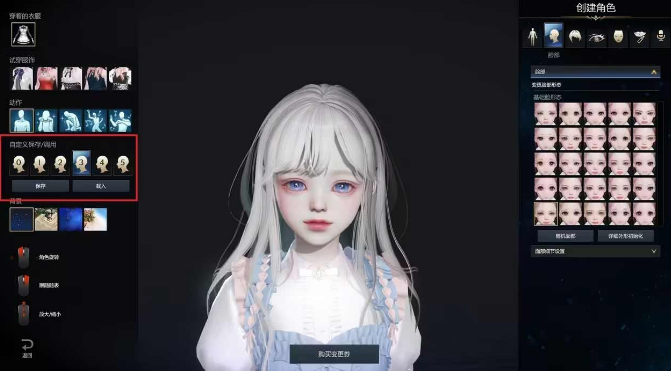
数据加载成功后,您可以在界面上预览角色外观。如果对细节不满意,可进行二次微调,如调整五官比例或肤色。确认无误后,点击【确认外形】保存设置。常见问题包括数据未显示或读取失败,可能原因包括文件位置错误或游戏缓存问题;解决方案是重启游戏或重新粘贴文件。这一步确保您完美应用捏脸数据,提升角色个性化体验。
至此,命运方舟捏脸数据导入过程全部完成。通过本攻略,您不仅能高效导入数据,还能享受社区分享的多样化脸型。导入成功后,建议探索更多自定义选项以优化角色形象。本指南旨在帮助玩家简化操作,快速上手游戏功能。如果您遇到其他问题,可参考游戏官方文档获取支持。祝您在命运方舟世界中畅享精彩冒险!

